Jak wyczyścić wentylator w laptopie?
Spis treści:
Przegrzewający się (bez różnicy czy mowa tu o laptopie gamingowym czy biurowym) i głośno pracujący układ chłodzenia to sygnały, że jego układ chłodzenia potrzebuje uwagi. W tym praktycznym poradniku dowiesz się, jak skutecznie wyczyścić wentylatory w laptopie. To kluczowe aby zapewnić mu optymalne działanie i dłuższą żywotność.
Dlaczego warto czyścić wentylator w laptopie?
Zanim wyjaśnimy jak wyczyścić wentylator w laptopie, odpowiedzmy na pytanie dlaczego należy to robić. Zaniedbanie układu chłodzenia prowadzi do problemów technicznych i spadku wydajności. Wentylator w toku swojej pracy gromadzi kurz i zanieczyszczenia. Nie dzieje się to w przeciągu jednego dnia, ale miesiące pracy to gwarancja nawarstwienia zanieczyszczeń, szczególnie w ciasnych przestrzeniach laptopa. Wszystko to przekłada się na podwyższone temperatury podzespołów, które znajdują się w jego wnętrzu.
Polecane laptopy:
Im więcej kurzu w Twoim laptopie, tym spada jego wydajność w odprowadzaniu nadmiaru ciepła. To szczególnie groźne dla laptopów, gdyż ich ciasne wnętrze nie jest sprzymierzeńcem w walce z wysokimi temperaturami. Jeżeli we wnętrzu Twojego laptopa odłożyło się wiele kurzu, zaczniesz dostrzegać pewne symptomy tego niekorzystnego stanu.
Objawy zabrudzonego wentylatora w laptopie
Najbardziej oczywisty symptom to nadmierna głośność – buczenie lub terkotanie zamiast cichego szumu. Laptop pracuje głośniej nawet przy prostych zadaniach, a jego wydajność spada: programy uruchamiają się wolniej, system działa z opóźnieniami, a gry się zacinają. Często towarzyszy temu nieprzyjemne ciepło obudowy. Zerknij również na kratkę wentylacyjną w obudowie laptopa – jeżeli dostrzeżesz na niej masy kurzu to znak, że najwyższa pora na czyszczenie.
Skutki braku czyszczenia wentylatora w laptopie
Ignorowanie problemu może prowadzić do przegrzewania się procesora i karty graficznej, skracając ich żywotność lub prowadząc do uszkodzenia. Może wystąpić "throttling termiczny", obniżający taktowanie podzespołów i drastycznie zmniejszający wydajność. Długotrwałe przegrzewanie negatywnie wpływa na inne komponenty, a w skrajnych przypadkach może uszkodzić płytę główną. Regularna konserwacja laptop, w tym czyszczenie wentylatora, jest kluczowa dla jego długowieczności.
Polecane środki do czyszczenia elektroniki:
Jak wyczyścić wentylator w laptopie - krok po kroku
Aby skutecznie usunąć kurz i zapewnić optymalne chłodzenie, często konieczne jest rozkręcenie laptopa. Ta metoda, choć wymaga ostrożności i odpowiednich narzędzi, daje najlepsze rezultaty. Poniżej znajdziesz instrukcję, jak wyczyścić wiatrak w laptopie.
- Przygotowanie i bezpieczeństwo: Przed rozpoczęciem pracy upewnij się, że laptop jest całkowicie wyłączony, odłączony od zasilania i wyjmij baterię, jeśli jest to możliwe. Zgromadź potrzebne narzędzia: zestaw precyzyjnych śrubokrętów, pęsetę, sprężone powietrze z cienką dyszą, środki czyszczące do elektroniki (w postaci ściereczki z mikrofibry i alkoholu izopropylowego), opcjonalnie małą szczoteczkę antystatyczną oraz pojemniki na śrubki. Pracuj na czystej, dobrze oświetlonej powierzchni i pamiętaj o odpowiednim zabezpieczeniu od wyładowań elektrostatycznych. Mata ESD będzie pomocna, ale jeżeli jej nie masz – rozładuj się własnoręcznie, np. dotykając rury grzejnika. Ważne jest również to, aby nie pracować na dywanie, gdyż możesz się sam naładować trąc o niego stopami.
- Demontaż obudowy: Odwróć laptopa i odkręć wszystkie widoczne śrubki na dolnej pokrywie. Zwróć uwagę na śrubki o różnej długości. Czasem są schowane pod gumowymi nóżkami lub naklejkami. Po odkręceniu śrubek, delikatnie podważ pokrywę plastikową kartą lub narzędziem do otwierania obudów, aby uniknąć zarysowania.
- Lokalizacja wentylatora: Po zdjęciu pokrywy zlokalizuj układ chłodzenia – wentylatory połączone z radiatorami.
- Czyszczenie wentylatora: Użyj sprężonego powietrza, aby wydmuchać kurz z łopatek wentylatora i radiatorów. Trzymaj puszkę pionowo i stosuj krótkie strumienie. Delikatnie przytrzymaj łopatki wentylatora, aby zapobiec jego nadmiernemu obracaniu się pod wpływem sprężonego powietrza. To ważne, gdyż mocny strumień powietrza może uszkodzić wentylatora przez nadmiernie wysokie obroty.
- Czyszczenie radiatorów: Skup się na dokładnym oczyszczeniu radiatorów – to one kumulują w sobie ciepło. Upewnij się, że między żeberkami nie pozostały żadne zanieczyszczenia blokujące przepływ powietrza.
- Wymiana pasty termoprzewodzącej (opcjonalnie): Jeśli laptop jest starszy, rozważ wymianę pasty termoprzewodzącej na procesorze i karcie graficznej. Pasta z czasem wysycha, przez co twardnieje, kruszy się i traci swoje właściwości.
- Ponowny montaż: Po wyczyszczeniu, ostrożnie złóż laptopa. Upewnij się, że wszystkie kable są podłączone, a pokrywa dobrze spasowana. Wkręć śrubki w odpowiednie miejsca.
- Testowanie: Podłącz laptopa do zasilania i włącz. Obserwuj temperaturę i głośność wentylatora, możesz użyć programów monitorujących temperatury. Jeśli wszystko działa poprawnie, pomyślnie przeprowadziłeś czyszczenie laptopa.
Jak wyczyścić wentylator w laptopie bez rozkręcania?
Jeśli nie chcesz rozkręcać laptopa lub potrzebujesz szybkiego odświeżenia, możesz wyczyścić wentylator bez demontażu obudowy. Ta metoda jest mniej inwazyjna, ale skuteczna w usuwaniu luźniejszego kurzu. Jak wyczyścić wentylator w laptopie bez rozkręcania?
Najskuteczniejszą metodą czyszczenia wentylatora w laptopie bez rozkręcania jest użycie sprężonego powietrza. Przed zakupem upewnij się, że wybierasz produkt przeznaczony do elektroniki – warto sprawdzić, jakie sprężone powietrze do laptopa będzie najlepsze. Szukaj puszek z cienką, precyzyjną dyszą.
Proces czyszczenia: upewnij się, że laptop jest wyłączony i odłączony od zasilania. Znajdź otwory wentylacyjne w obudowie. Kierując dyszę sprężonego powietrza w otwory, wykonuj krótkie serie strumieni, starając się wypchnąć kurz na zewnątrz. Możesz skierować strumień powietrza w otwory wlotowe, aby przepchnąć kurz przez radiator i wentylator. Ważne jest, aby nie wstrzykiwać powietrza zbyt długo w jedno miejsce, aby uniknąć kondensacji. Ta metoda jest świetna do regularnego utrzymania czystości.
Najczęściej zadawane pytania
Lepiej samodzielnie czyścić wiatrak w laptopie, czy oddac do serwisu?
Decyzja zależy od Twojego komfortu technicznego i stopnia zabrudzenia. Jeśli masz odpowiednie umiejętności i narzędzia, możesz czyścić laptop samodzielnie, co pozwoli zaoszczędzić. Metoda bez rozkręcania jest bezpieczna, choć mało skuteczna. Przy dużym zabrudzeniu lub obawach o uszkodzenie lepiej skorzystać z profesjonalnego serwisu.
Czy samodzielne czyszczenie wentylatora w laptopie wpływa na gwarancję?
Proste czyszczenie sprężonym powietrzem bez rozkręcania zazwyczaj nie narusza gwarancji. Jednak demontaż obudowy może być uznany za ingerencję i potencjalnie prowadzić do utraty gwarancji, zwłaszcza jeśli dojdzie do uszkodzenia.
Jak często czyścić wentylator w laptopie?
Częstotliwość zależy od środowiska pracy i intensywności użytkowania. Podstawowe czyszczenie sprężonym powietrzem zaleca się co 3-6 miesięcy. Jeśli laptop pracuje w zapylonym otoczeniu lub blisko zwierząt, czyść częściej. Gruntowne czyszczenie z demontażem obudowy warto przeprowadzać co rok. Regularna konserwacja laptopa jest kluczowa i nie powinna być odkładana w czasie.
Wiesz już, że czyszczenie wentylatora jest kluczowe, ale to zdecydowanie nie wszystko, co musisz wiedzieć o odpowiedniej konserwacji swojego sprzętu. Ważne jest również dbanie o baterię i zasilacz do laptopa – jak przedłużyć żywotność baterii w laptopie i , aby nie uszkodzić baterii? Odpowiadamy na to w innych naszych poradnikach.
Regularne czyszczenie wentylatora w laptopie, zarówno metodą bez rozkręcania jak i z demontażem obudowy, jest kluczowe dla utrzymania jego wydajności i zapobiegania przegrzewaniu. Pamiętaj, że właściwa konserwacja przedłuży żywotność Twojego sprzętu i zapewni płynną pracę.
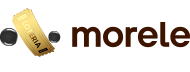
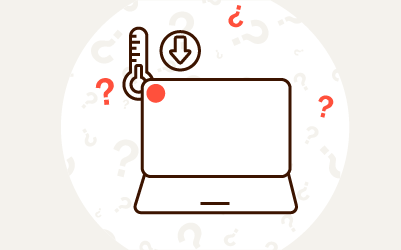

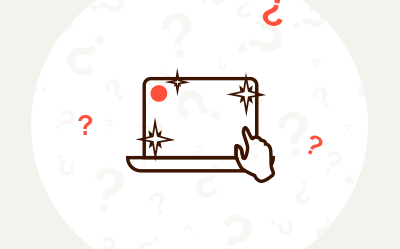
Komentarze (0)